Chrome에서 ERR_CONNECTION_ABORTED 수정
Chrome에서 ERR_CONNECTION_ABORTED 수정: 웹 페이지를 방문하는 동안 (Fix ERR_CONNECTION_ABORTED in Chrome: )Chrome 에서 (Chrome)ERR_CONNECTION_ABORTED 오류가 발생 하면 방문하려는 페이지가 SSLv3 ( Secure Socket Layer )를 지원하지 않는다는 의미입니다. 또한 타사 프로그램이나 확장 프로그램으로 인해 웹 사이트에 대한 액세스가 차단되어 오류가 발생할 수 있습니다. err_connection_aborted 오류 상태:
이 사이트에 연결할 수 없습니다 (This site can’t be reached)
. 웹페이지가 일시적으로 다운되었거나 새 웹 주소로 영구적으로 이동되었을 수 있습니다. (The webpage might be temporarily down or it may have moved permanently to a new web address.)
ERR_CONNECTION_ABORTED

어떤 경우에는 단순히 웹 사이트가 다운되었음을 의미합니다. 이를 확인하기 위해 다른 브라우저에서 동일한 웹 페이지를 열고 액세스할 수 있는지 확인하십시오. 웹 페이지가 다른 브라우저에서 열리면 Chrome(Chrome) 에 문제가 있는 것입니다 . 따라서 시간을 낭비하지 않고 아래 나열된 문제 해결 단계를 통해 실제로 Chrome 에서 (Chrome)ERR_CONNECTION_ABORTED(Fix ERR_CONNECTION_ABORTED) 를 수정하는 방법을 알아보겠습니다.
(Fix ERR_CONNECTION_ABORTED)Chrome 에서 ERR_CONNECTION_ABORTED 수정
문제가 발생하는 경우에 대비 하여 복원 지점(create a restore point) 을 만드십시오 .
방법 1: 바이러스 백신 및 방화벽을 일시적으로 비활성화(Method 1: Temporarily Disable Antivirus and Firewall)
1. 시스템 트레이에서 바이러스 백신 프로그램 아이콘( Antivirus Program icon) 을 마우스 오른쪽 버튼으로 클릭하고 비활성화를 선택합니다.(Disable.)

2. 그런 다음 안티바이러스가 비활성화된 상태로 유지( Antivirus will remain disabled.) 되는 기간을 선택합니다 .

참고: 가능한 가장 짧은 시간(예: 15분 또는 30분)을 선택하십시오.
3. 완료되면 다시 Chrome 을 열고 오류가 해결되는지 확인하십시오.
4. Windows 키 + I를 누른 다음 제어판을 선택합니다.( Control Panel.)

5. 그런 다음 시스템 및 보안을 클릭합니다.( System and Security.)
6. 그런 다음 Windows 방화벽을 클릭합니다.(Windows Firewall.)

7. 이제 왼쪽 창에서 Windows 방화벽(Turn Windows Firewall) 켜기 또는 끄기를 클릭합니다.

8. Windows 방화벽 끄기를 선택하고 PC를 다시 시작합니다. (Select Turn off Windows Firewall and restart your PC. )다시 Chrome을 열고 Chrome 에서 ERR_CONNECTION_ABORTED를 수정할(Fix ERR_CONNECTION_ABORTED in Chrome.) 수 있는지 확인 하세요.
위의 방법이 작동하지 않으면 동일한 단계에 따라 방화벽을 다시 켜십시오.
방법 2: Chrome에서 SSLv3 비활성화(Method 2: Disable SSLv3 in Google Chrome)
1. Google 크롬(Google Chrome) 바로 가기가 바탕 화면에 있는지 확인하고 그렇지 않은 경우 다음 디렉토리로 이동합니다.
C:\Program Files (x86)\Google\Chrome\Application
2.chrome.exe를 마우스 오른쪽 버튼으로 클릭하고 바로 (chrome.exe)가기 만들기(Create Shortcut.) 를 선택 합니다.
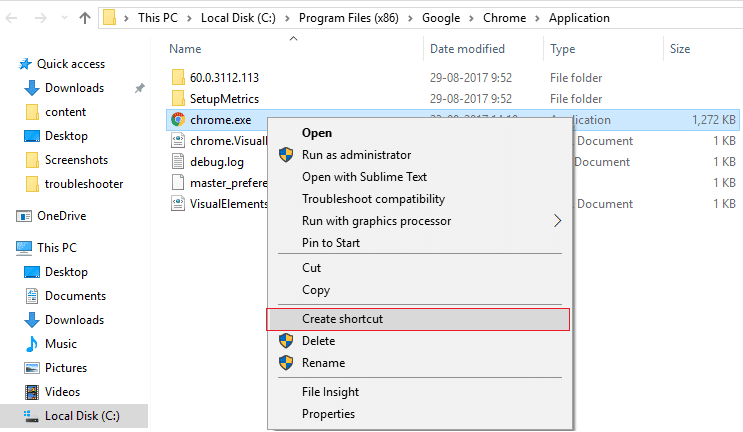
3. 위의 디렉토리에 바로가기를 만들 수 없고 대신 바탕 화면에 바로가기를 만들라는 메시지가 표시되므로 예를 선택합니다.( select Yes.)

4. 이제 chrome.exe – 바로 가기(chrome.exe – shortcut) 를 마우스 오른쪽 버튼으로 클릭하고 바로 가기 탭(Shortcut tab.) 으로 전환합니다 .
5. Target 필드에서 마지막 "뒤에 공백을 추가한 다음 – ssl-version-min=tls1.
예: “C:\Program Files (x86)\Google\Chrome\Application\chrome.exe” –ssl-version-min=tls1

6. 적용을 클릭한 다음 확인을 클릭합니다.
7. 이렇게 하면 Chrome(Google Chrome) 에서 SSLv3 가 비활성화 되고 라우터(Router) 가 재설정 됩니다.
방법 3: 시스템 파일 검사기 실행(Method 3: Run System File Checker)
1. Windows Key + X 를 누른 다음 명령 프롬프트(관리자)를 클릭합니다.( Command Prompt(Admin).)

2. 이제 cmd에 다음을 입력하고 Enter 키를 누릅니다.
Sfc /scannow sfc /scannow /offbootdir=c:\ /offwindir=c:\windows (If above fails then try this one)

3. 위의 프로세스가 완료될 때까지 기다렸다가 완료되면 PC를 다시 시작합니다.
방법 4: Chrome 재설정(Method 4: Reset Chrome)
참고: (Note:) 작업 관리자 에서 프로세스를 종료하지 않는 경우 (Task Manager)Chrome 이 완전히 종료 되었는지 확인(Make) 하십시오 .
1. Windows Key + R 을 누른 다음 다음을 입력하고 Enter 키를 누릅니다.
%USERPROFILE%\AppData\Local\Google\Chrome\User Data
2. 이제 기본 폴더(Default folder) 를 다른 위치로 되돌린 다음 이 폴더를 삭제합니다.

3. 이렇게 하면 모든 크롬 사용자 데이터, 북마크, 방문 기록, 쿠키 및 캐시가 삭제됩니다.
4. Google 크롬(Google Chrome) 을 열고 오른쪽 상단의 점 세 개를 클릭하고 설정을 클릭합니다.(Settings.)

5. 이제 설정 창에서 아래로 스크롤 하여 하단의 고급 을 클릭합니다.(Advanced)

6.다시 아래로 스크롤하여 열 재설정을 클릭합니다.(Reset column.)

7. 재설정할 것인지 묻는 팝업 창이 다시 열리 므로 재설정(Reset) 을 클릭 하여 계속하십시오.(Reset to continue.)

Chrome에서 ERR_CONNECTION_ABORTED를 수정할(Fix ERR_CONNECTION_ABORTED in Chrome) 수 있는지 확인한 후 다음 방법을 시도해 보세요.
방법 5: Google 크롬 다시 설치(Method 5: Reinstall Google Chrome)
글쎄, 모든 것을 시도했지만 여전히 오류를 수정할 수 없다면 Chrome 을 다시 설치해야 합니다. 그러나 먼저 시스템에서 Google 크롬(Google Chrome) 을 완전히 제거한 다음 여기에서 다시 다운로드하십시오(download it from here) . 또한 사용자 데이터 폴더를 반드시 삭제 후 위 소스에서 다시 설치하시기 바랍니다.
당신을 위해 추천 된:(Recommended for you:)
- Windows 10에서 화면 밝기를 조정할 수 없는 문제 수정(Fix Can’t adjust screen brightness in Windows 10)
- 시작 시 BackgroundContainer.dll 오류를 수정하는 방법(How To Fix BackgroundContainer.dll error on Startup)
- 장치 관리자에서 네트워크 어댑터 오류 코드 31 수정(Fix Network Adapter Error Code 31 in Device Manager)
- 일부 업데이트 파일이 올바르게 서명되지 않은 문제 수정(Fix Some Update Files aren’t signed correctly)
그게 다야 Chrome에서 ERR_CONNECTION_ABORTED를 성공적으로 수정(Fix ERR_CONNECTION_ABORTED in Chrome) 했지만 이 가이드와 관련하여 여전히 질문이 있는 경우 댓글 섹션에서 자유롭게 질문하세요.
Related posts
Chrome browser의 Fix ERR_CONNECTION_ABORTED error
Fix Google Chrome 저장 암호가 없습니다
Fix Youtube 크롬에 문제가 없음 [해결]
Fix Chrome Blocking Download Issue
Fix ERR_INTERNET_DISCONNECTED Chrome
Fix Chrome Internet (그러나 다른 브라우저가 수 있습니다)
Fix Pinterest는 Chrome 작동하지
Fix Media Could Google Chrome에서 Error로드되지 않음
Chrome에서 이 플러그인이 지원되지 않음 오류 수정
Fix Chrome Keeps Opening New Tabs Automatically
Fix Mouse Cursor Disappearing Google Chrome
Netflix 오류 코드 M7111-1101을 수정하는 방법
Fix Google Chrome error 그는 죽었습니다, Jim!
Fix Aw Snap Error Google Chrome
YouTube 자동 재생이 작동하지 않는 문제 수정
Chrome에서 ERR_EMPTY_RESPONSE 수정
Chrome의 Fix ERR_NETWORK_ACCESS_DENIED
Twitch에서 AdBlock이 작동하지 않는 문제 수정
Fix이 사이트는 Google Chrome에서 오류에 도달 할 수 없습니다
Google 크롬 상태 중단점 오류 수정
